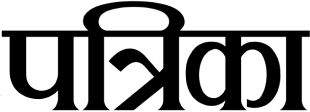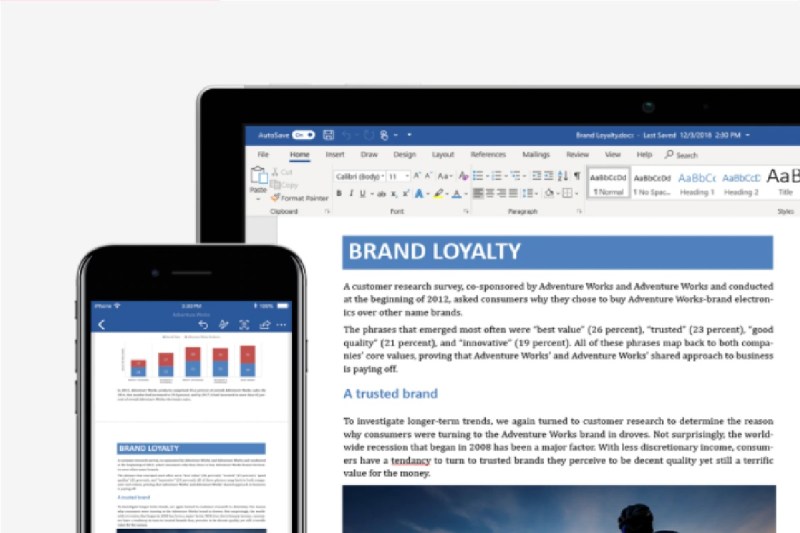
MS Word
माइक्रोसॉफ्ट वर्ड (Microsoft Word) सबसे ज्यादा इस्तेमाल किए जाने वाला सॉफ्टवेयर है। अक्सर ऐसा होता है कि हम किसी डॉक्यूमेंट पर काम कर रहे होते हैं और गलती से उसे सेव किए बिना ही बंद कर देते हैं या फिर जल्दबाजी में हमसे वर्ड फाइल डिलीट हो जाती है। इससे हमारी सारी मेहनत बेकार हो जाती है और बहुत निराशा होती है। ऐसे में परेशान होने की जरूरत नहीं है। हम आपको इस खबर में खास तरकीब बताने वाले हैं, जिससे आप डिलीट हुई फाइल को दोबारा रिकवर कर सकते हैं।
पहला तरीका : आप wbk और asd एक्सटेंशन की मदद से आप डिलीट हुई फाइल को रिकवर कर सकते हैं। इसके लिए आप विंडोज सर्च ऑप्शन में जाकर इन दोनों एक्सटेंशन के नाम से सर्च करें। इसके बाद आपको फाइल नजर आएगी, उसपर क्लिक करके ओपन करें। इसके अलावा आप Recycle Bin पर जाकर डिलीट हुई वर्ड फाइल को रिकवर कर सकते हैं।
दूसरा तरीका : अगर आपको Recycle Bin में डिलीट हुई फाइल नहीं मिल रही है तो आप रिकवरी टूल का उपयोग करके फाइल दोबारा हासिल कर सकते हैं। फाइल रिकवर करने के लिए फॉलो करें ये स्टेप्स :-
1. सबसे पहले माइक्रोसॉफ्ट वर्ड ओपन करें।
2. फाइल टैब पर टैप करें।
3. अब मैनेज डॉक्यूमेंट्स पर क्लिक करें।
4. इसके बाद ड्रॉप-डाउन मेन्यू ओपन होगा, उसमें से 'unsaved recover document' विकल्प पर टैप करें।
5. यहां आपको अनसेव्ड डॉक्यूमेंट्स मिलेंगे।
6. अनसेव्ड डॉक्यूमेंट्स में से जिस फाइल को आप रिकवर करना चाहते हैं, उसपर टैप करें।
7. इतना करन के बाद फाइल रिकवर हो जाएगी।
Windows 11
आपकी जानकारी के लिए बता दें कि दिग्गज टेक कंपनी माइक्रोसॉफ्ट (Microsoft) ने पिछले साल जून में ग्लोबली विंडोज 11 ऑपरेटिंग सिस्टम को लॉन्च किया था। इस ऑपरेटिंग सिस्टम का इंटरफेस आकर्षक है। इसमें नई थीम्स और शानदार ग्राफिक्स दिए गए हैं। इसके अलावा यूजर्स को लेटेस्ट ऑपरेटिंग सिस्टम में न्यू स्टार्ट बटन के साथ नया टास्कबार मिलेगा।
Updated on:
20 Feb 2022 03:26 pm
Published on:
20 Feb 2022 03:24 pm
बड़ी खबरें
View Allगैजेट
ट्रेंडिंग